Geek Uninstaller一款用于Windows操作系统的卸载工具,它可以帮助用户更彻底地卸载不再需要的软件。与Windows自带的卸载功能相比,Geek Uninstaller能更深入地清除程序留下的残留文件和注册表项。它的界面简洁,易于使用,并且有一个便携版,这意味着你可以在没有安装的情况下使用它。
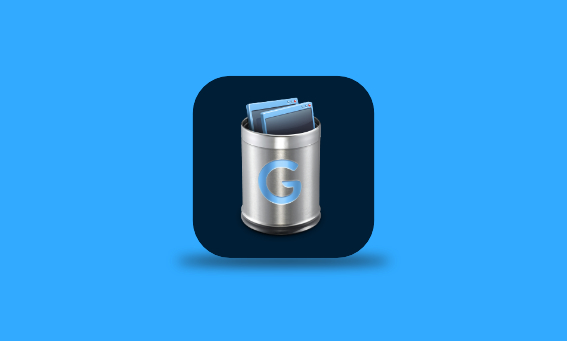
Geek Uninstaller特点
- 彻底卸载:能够完全清除软件及其所有相关文件和注册表项,避免留下残留。
- 简洁界面:用户界面直观,操作简单,易于导航。
- 便携版:提供便携版,无需安装即可运行,方便在不同设备间使用。
- 快速扫描:迅速识别系统中已安装的所有应用及其残留。
- 强制卸载:对于难以正常卸载的程序,Geek Uninstaller提供强制卸载选项。
- 支持多语言:支持多种语言,适用于全球用户。
- 免费使用:基本版本完全免费,适合日常使用。
- 系统恢复点:在卸载前创建系统恢复点,确保卸载过程中的安全。
下载Geek Uninstaller
官方下载地址如下(如果是微信公众号用户,请点阅读原文再下载):
Geek Uninstaller的便携版可直接使用,无需安装:下载并解压后,即可通过运行 geek.exe 文件来启动程序。
使用Geek Uninstaller
双击 geek.exe 文件即可启动Geek Uninstaller,它会自动适配本地语言,包括中文支持,提供一个简洁直观的用户界面,并且没有任何广告。
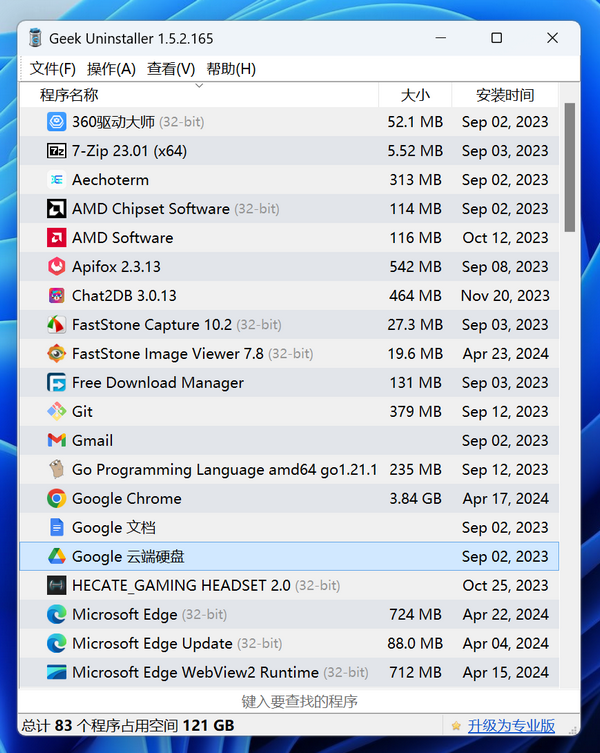
双击鼠标即可轻松卸载目标软件。请注意,如果您不确定软件的功能,请谨慎卸载,以免系统出现异常。
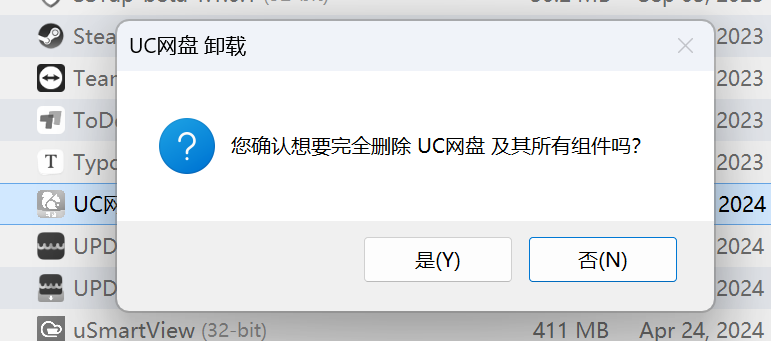
卸载完毕后会自动扫描残留的文件、文件夹和注册表项目,比Windows自带的卸载更加好用。
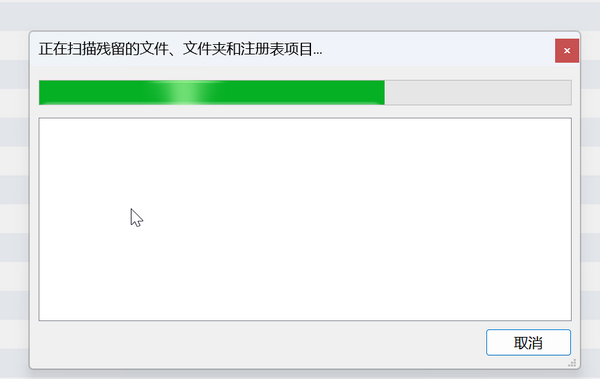
扫描完毕后点“完成”按钮会自动清理残留。
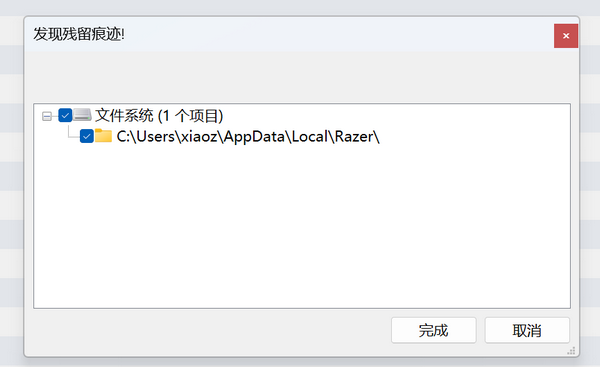
针对某些流氓软件,如果出现无法卸载的情况,还可以点击鼠标右键选择“强制删除”
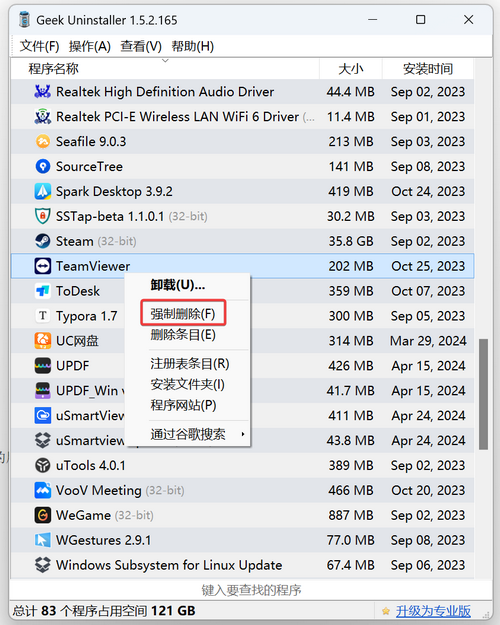
如果您的软件特别多,可以通过底部的输入框,直接搜索关键词匹配软件。
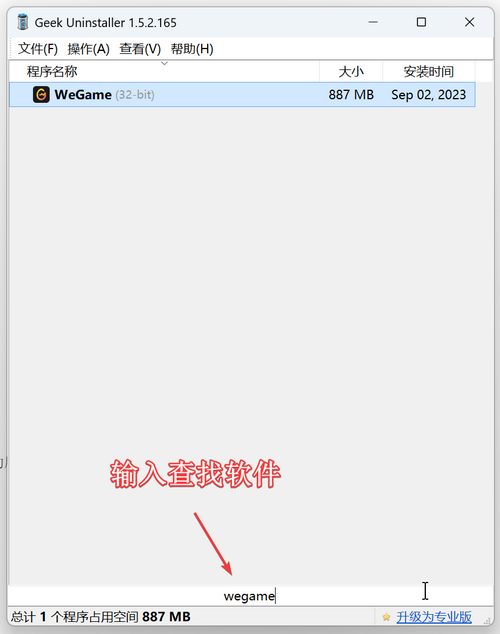
值得一提的是它还能显示和卸载微软应用商店中的软件。
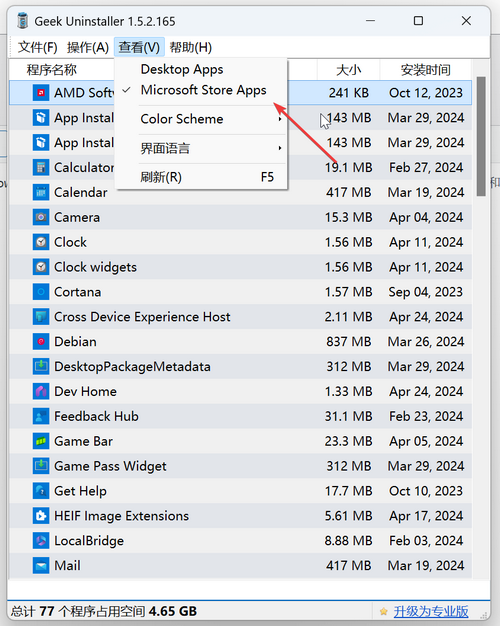
结语
Geek Uninstaller提供了一种简洁而强大的方式来卸载Windows软件,确保软件彻底卸载无残留。然而,我们提醒用户在使用时应谨慎,对于不熟悉的程序,请避免轻易卸载,以免影响系统的正常运行。
Geek Uninstaller官网:https://geekuninstaller.com/










这个软件用了好多好多年了,基本上系统里必备,确实清理的又干净又快捷,而且软件本身比较小巧,而且用免费普通版就够了,算是控制面板删除的完全体,再次感谢xiaoz推荐
是的,免费版完全足够了,挺好用的。